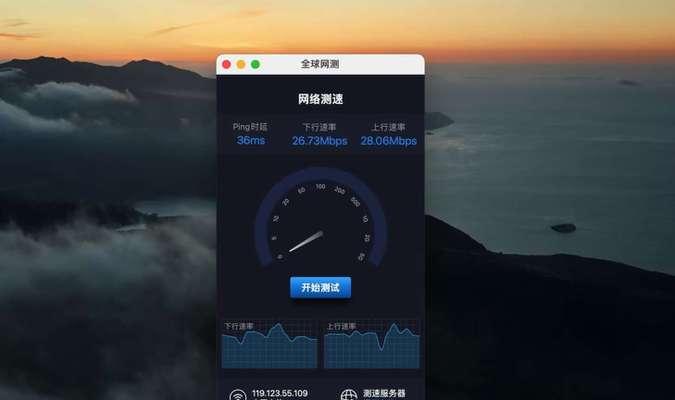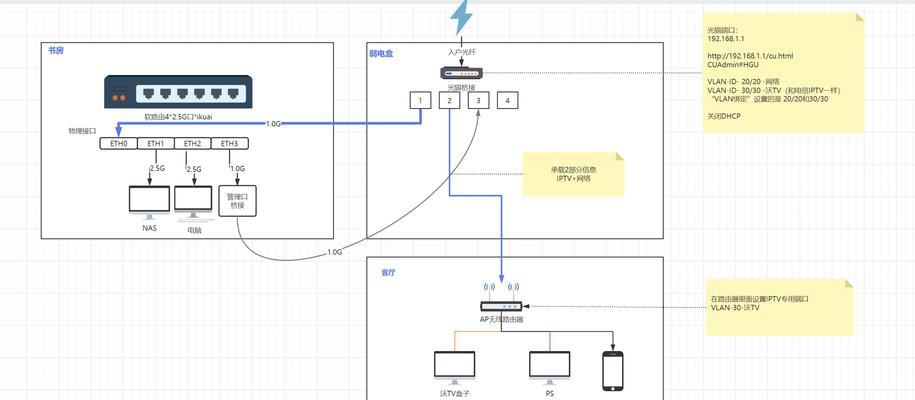一根网线如何连接路由器?连接步骤是怎样的?
- 电器维修
- 2025-05-19
- 6
在当今数字化时代,网络已成为生活中不可或缺的一部分。路由器作为连接互联网的重要设备,承担着家中或办公室所有设备联网的功能。但有时候,我们可能只有一根网线,那么如何用这根网线连接路由器呢?本文将为初学者详细解说一根网线连接路由器的步骤,并提供一些实用技巧。
准备工作:了解网线类型和路由器接口
在开始连接之前,我们需要确认几件事情:
1.网线类型:确保您拥有的是一根标准的以太网网线,也就是我们常说的直通线(straight-throughcable)。如果是交叉线(crossovercable),则不适合与大多数路由器连接。
2.路由器接口:目前大多数路由器都使用以太网接口,通常是一个RJ-45接口,有时带有特定颜色的塑料壳以区分。
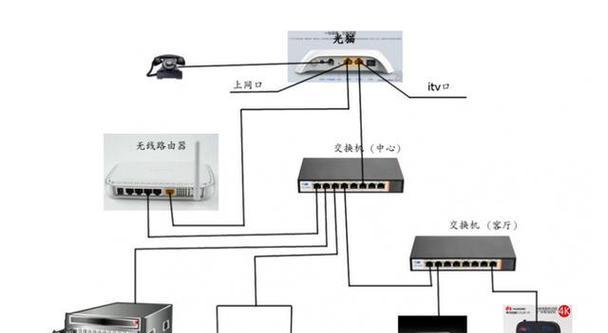
连接步骤详解
步骤一:确定连接位置
找到路由器上标注为“LAN”或“WAN”端口的接口。通常LAN端口是用于连接局域网内其他设备的,而WAN端口是用于连接外部网络(如宽带调制解调器)的。此处我们使用LAN端口连接,因为我们要建立的是路由器与另一设备之间的连接。
步骤二:插上网线
接下来,将网线的一端插入路由器的LAN端口。插入时,确保网线的金属触点朝向路由器的内部,并且牢固地插入,避免接触不良。
步骤三:另一端连接到设备
网线的另一端要连接到需要联网的设备上。大多数台式电脑、笔记本电脑、智能电视和游戏机等都有RJ-45接口。插入时同样要确保插稳。
步骤四:配置网络设置
连接好网线后,通常需要对网络进行一些基本配置。以台式电脑为例:
1.确认网线连接正确后,打开设备的操作系统设置。
2.在网络设置中,选择“自动获取IP地址”或“手动设置IP地址”,具体取决于您的网络环境和路由器设置。
3.如果您有特定的网络设置需求,比如设置静态IP,那么根据路由器的管理界面指引进行设置。
步骤五:测试网络连接
完成以上步骤后,您可以通过打开网页浏览器尝试访问互联网,或者使用ping命令测试网络连接是否成功。如果无法连接,检查网线、设备的网络设置,或路由器的其他配置。
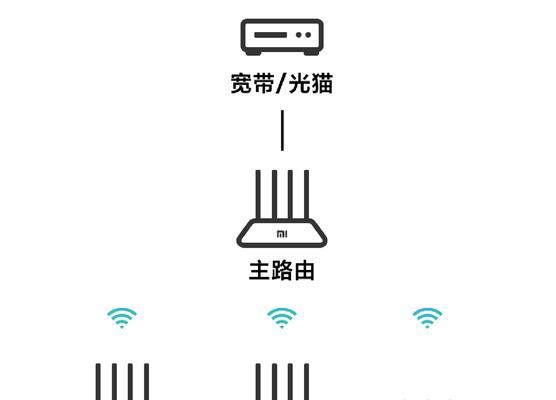
常见问题及解决方法
无法获得IP地址:尝试重启路由器和设备,或检查路由器的DHCP功能是否开启。
网络速度慢:确保网线是标准的Cat5e以上,以及路由器支持的网络速度,有时设备间的距离过远也会影响速率。
连接不稳定:检查网线是否有损坏,或尝试更换网线端口。
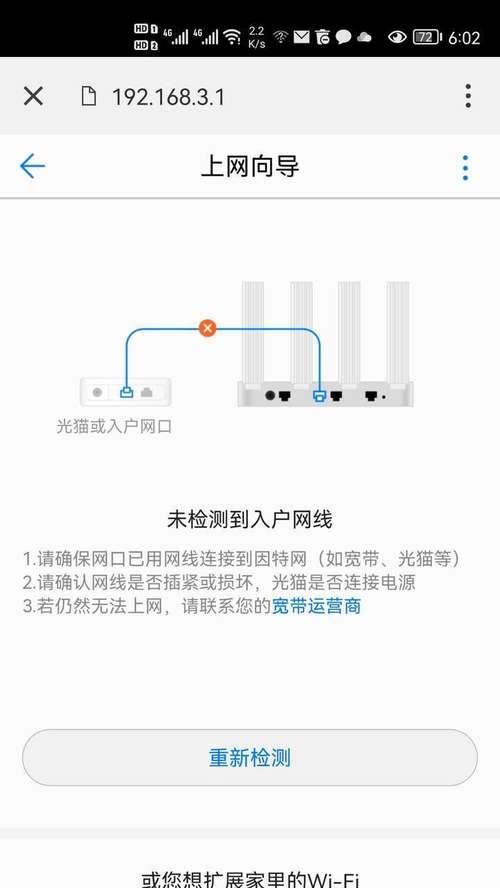
实用技巧
定期更新路由器固件:以确保网络安全性和性能。
使用质量好的网线:选择品牌网线,避免使用过长的网线。
优化无线网络:如果路由器同时有无线功能,合理安排无线信号覆盖。
结语
通过以上步骤,您应该能够顺利地使用一根网线将路由器与您的设备连接。了解基础的网络连接和配置是保证网络稳定运行的必要条件。如果在操作过程中遇到任何问题,可以参考本文提供的常见问题和解决方法,希望您能顺利享受到高速、稳定的网络服务。
版权声明:本文内容由互联网用户自发贡献,该文观点仅代表作者本人。本站仅提供信息存储空间服务,不拥有所有权,不承担相关法律责任。如发现本站有涉嫌抄袭侵权/违法违规的内容, 请发送邮件至 3561739510@qq.com 举报,一经查实,本站将立刻删除。!
本文链接:https://www.9jian.net/article-10101-1.html